Cara Join Zoom di Laptop
Barangkali kalian tidak asing dengan video conference menggunakan aplikasi tertentu seperti Skype, Google Meet dan Zoom. Kini, siapa saja bisa mengakses beragam aplikasi tersebut seperti Zoom yang lebih unggul dari lainnya. Namun, banyak orang belum tahu cara join Zoom di laptop supaya kalian bisa mengikuti rapat virtual dengan atasan dan rekan kerja.
Zoom sudah menjadi salah satu aplikasi video telekonferensi yang mana pemakaiannya telah diakses secara global. Selain itu, jumlah pengguna programnya tersebar di seluruh dunia termasuk Indonesia sampai sekarang.
Zoom bukan sekadar program video telekonferensi untuk memudahkan semua orang dalam menggelar rapat virtual, namun juga sarana penghubung agar dapat berkomunikasi dalam dunia kerja setiap hari.
Aplikasinya bahkan bisa diakses melalui smartphone berbasis Android dan iOS agar kalian dapat mengikuti rapat online lebih fleksibel. Di samping itu, pemakaian programnya tidak akan habiskan data besar yang mana kalian bisa melakukan recording atas rapat virtial bersama sesama rekan kerja sehingga dapat disaksikan kembali nanti.
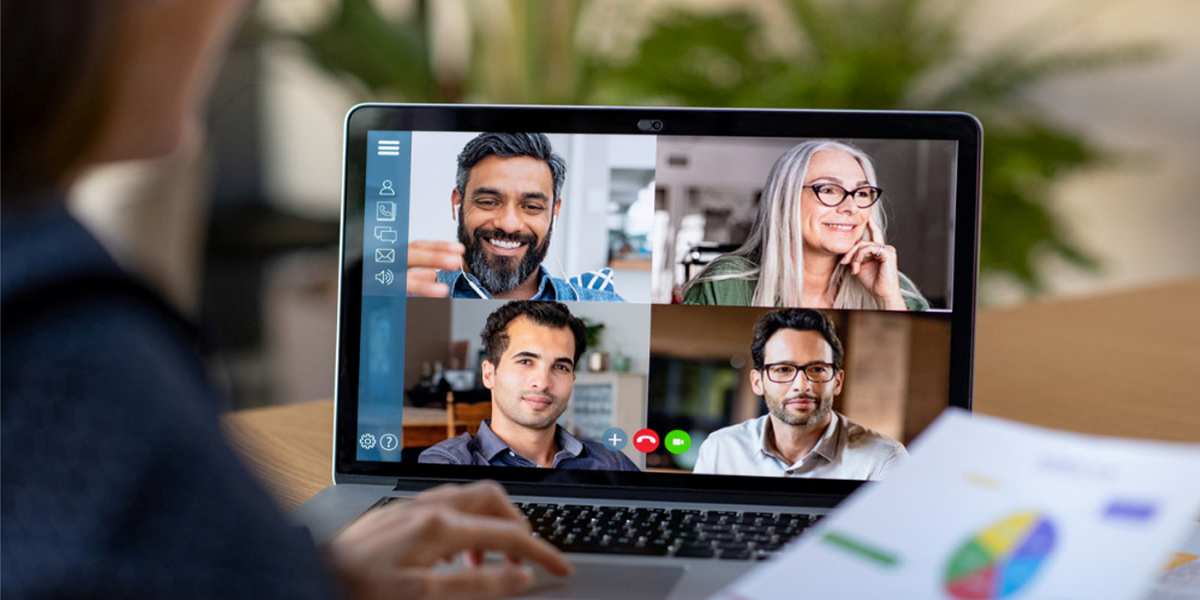
Daftar Isi
Apa itu Zoom?
Zoom merupakan salah satu aplikasi video conference buatan salah satu miliarder dunia, Eric Yuan yang dirilis pada bulan Januari tahun 2013. Zoom juga bisa kalian akses melalui website untuk Windows, Linux, OS Mac, iOS dan Android.
Apabila kalian sudah melakukan pendaftaran, kalian akan berada pada jenis akun Basic terlebih dulu. Meski begitu, pemilik akun Basic bakal menikmati berbagai macam manfaat yang patut diperhitungkan selama mengakses programnya untuk meeting online sebagai berikut :
- Gratis 40 menit video conference untuk meeting group, kalian bisa mengulang kembali bila batas waktu telah habis.
- Pengguna bisa menggelar rapat virtual dengan melibatkan 100 peserta.
- Akses ke virtual background.
- Kualitas suara dan gambar lebih baik alias HD (High Definition).
- Screen Sharing.
- Penjadwalan sampai merekam meeting secara menyeluruh.
- Fitur Breakout Rooms untuk membagi partisipan menjadi beberapa ruang rapat virtual.
Apabila kalian memerlukan ruang meeting online untuk durasi lebih dari 40 menit dengan jumlah partisipan di atas 100 orang, kalian bisa memakai akun Pro, Business maupun Enterprise dengan tarif mulai dari USD$ 14,99 atau setara dengan Rp.200 ribuan per bulan.
Cara Daftar Zoom Meeting di HP
- Unduh aplikasi Zoom melalui Google Play Store (Android) atau App Store (iOS) sesuai smartphone kalian.
- Jalankan dan buka aplikasi Zoom.
- Klik Daftar atau Sign Up.
- Kemudian, isi kolom tersedia dengan informasi pribadi seperti tanggal-bulan-tahun lahir, email, nama depan dan belakang serta alamat email aktif.
- Beri tanda centang ke kolom bertuliskan Terms of Service, klik Sign Up.
- Silakan cek email verifikasi yang sudah dikirimkan pihak Zoom ke inbox email kalian.
- Klik Activate Account.
- Berikutnya, masukkan password yang kalian inginkan untuk aktivasi akun Zoom.
- Registrasi selesai dan akun Zoom bisa langsung dipakai.
- Apabila kalian telah memiliki akun Zoom Meeting, klik Sign In.
- Login dengan alamat email serta password yang telah didaftarkan sebelumnya.
Cara Daftar Zoom Meeting di Web
- Kunjungi situs resmi Zoom via zoom.us melalui browser pada notebook atau PC.
- Klik Sign Up.
- Kemudian, periksa email dan segera lakukan aktivasi.
- Apabila kalian sudah memiliki akun Zoom Meeting, klik Sign In.
- Silakan masukkan alamat email dan password yang telah didaftarkan sebelumnya.
Cara Menggunakan Zoom Meeting di Dekstop
- Pertama, buka aplikasi Zoom Meeting terlebih dulu.
- Jika muncul opsi My Personal Meeting ID, klik Start.
- Berikutnya, pilih menu Invite Others.
- Host alias tuan rumah bisa mengundang partisipan melalui alamat email dengan menyalin URL yang tertera untuk dikirim kepada setiap penerima.
- Silakan tunggu beberapa saat sampai semua peserta masuk ke dalam ruang meeting.
- Pilih menu Security.
- Beri tanda centang pada menu Lock Meeting.
- Apabila meeting online sudah berakhir, kalian sebagai host bisa menekan tombol End Meeting for All melalui aplikasi Zoom Meeting.
Cara Menjaga Keamanan Zoom Meeting untuk Host dan Pengguna
Tak sedikit orang sempat berhenti menggunakan aplikasi maupun layanan Zoom Meeting. Kondisi ini diakibatkan data mereka berhasil dicuri dan diretas hacker yang tidak bertanggung jawab. Situasi tersebut membuat orang-orang beralih menggunakan aplikasi video conference lain.
Apabila kalian masih menggunakan Zoom Meeting karena perusahaan telah membayar akun Premium, maka kalian bisa memperhatikan beberapa cara menjaga keamanan Zoom Meeting untuk host dan pengguna sebagai berikut :
- Host
- Aktifkan Waiting Room sesudah mengatur agenda rapat virtual.
- Matikan Screen Sharing untuk partisipan bila tidak dibutuhkan.
- Aktifkan password ketika meeting berlangsung (wajib).
- Nonaktifkan fitur Remote Control dan Remote Support melalui pengaturan akun.
- Pengguna (User)
- Jangan menghidupkan kamera dan mikrofon bila tidak dibutuhkan.
- Perbarui aplikasi Zoom untuk HP atau PC secara berkala.
- Jangan membuat password Zoom yang sama untuk akun lain.
- Pastikan mengakses situs resmi Zoom via zoom.us, jangan mengunduh aplikasi dari website mana pun kecuali laman tersebut.
- Pengguna harus memastikan tidak menunjukkan informasi seputar lokasi saat mengikuti rapat virtual. Bila perlu, kalian bisa memakai fitur Virtual Background.
- Gunakan antivirus berbayar untuk PC.
Cara Join Zoom di Laptop
Cara join Zoom di laptop sebenarnya gampang dan praktis, lho. Tak banyak orang sudah tahu bahwa tutorialnya hanya menghabiskan waktu kurang dari 10 menit saja. Kalian bisa melakukan rapat online melalui notebook atau PC untuk mendapatkan pengalaman meeting virtual lebih seru.
Kalian bahkan mampu melibatkan partisipan lebih banyak dan merekam rapat online untuk dilihat lagi. Selain itu, keamanan data setiap partisipan akan selalu terjamin selama kalian menggunakan dan mengganti password berbeda dengan akun lain.
Langkah 1: Buka Situs Resmi Zoom
Kalian bisa membuka situs resmi Zoom terlebih dulu. Kalian bahkan bisa mengakses salah satu program tersebut bila belum mempunyai akun sehingga dapat menggelar rapat online dengan partisipan lain.
Langkah 2: Klik “Join” atau “Join a Meeting”
Jika sudah dibuka melalui aplikasi atau website, klik Join atau Join a Meeting untuk bergabung ke dalam rapat virtual.
Langkah 3: Input Meeting ID
Kalian bisa memasukkan Meeting ID atau Link yang biasanya dibagikan pihak penyelenggara rapat virtual ke dalam kolom tersedia.
Langkah 4: Isi Nama Peserta
Kalian bisa memasukkan dan mengatur setiap nama peserta sebelum memasuki ruang rapat virtual sebagai pendataan dulu.
Langkah 5: Pilih Menu Join
Jika kalian sudah mengatur nama pesrta, kalian bisa mengatur kamera atau mikrofon untuk memastikan keduanya bakal digunakan atau tidak saat memasuki ruang rapat online.
Demikian pembahasan seputar cara join Zoom di laptop yang perlu kalian tahu. Jika kalian adalah pekerja yang cenderung menerapkan sistem WFH, tutorial di atas harus diketahui. Kalian bisa memulai rapat online dan gabung ke dalamnya bersama partisipan lain untuk menyelesaikan deadline setiap hari.






